目次
ミーティング設定
基本的にミーティング設定はweb画面で行います。ここで設定するのはミーティング開催時にデフォルトで動作する設定で、項目によってはミーティング開催中やスケジュールする時に変更できるものもあります。
設定画面へはwebブラウザでログイン後に左ペイン「設定」をクリックすると「ミーティング」タブが選択された状態で表示されます。
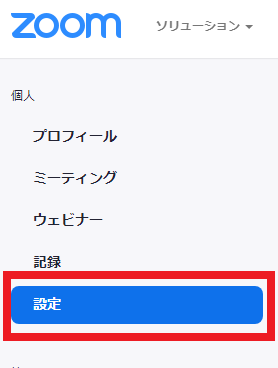
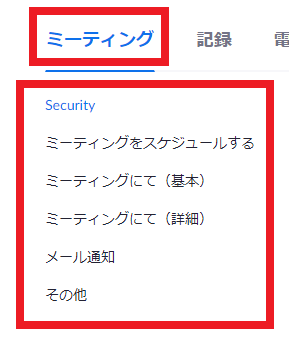
ここでの説明時に使う単語の定義は次の通りです。
- ホスト:ミーティング主催者のこと
- ゲスト:ミーティング参加者のこと
以下ではそれぞれの設定項目でデフォルト値と入れられるところは簡易な説明を入れてみました。無料プランでは設定変更できない項目もありますので気をつけてください。
Security
| 項目名 | デフォルト値 | 説明 |
|---|---|---|
| 待機室 | 有効 | 有効の場合ゲストのミーティング参加時にホストの許可が必要です。 この設定は有効にしておくことをおすすめします。 9月より次の「Meeting Passcode」か「待機室」のいずれかの設定が必要となりました。療法無効の場合は待機室が有効になります。 |
| Meeting Passcode | 有効(変更不可) | 有効の場合、ゲストのミーティング参加時にパスコードの入力が求められます。 ※9月より上記の「待機室」か「Meeting Passcode」の設定が必須になりました。 |
| Personal Meeting ID (PMI) Passcode | 有効(変更不可) | 有効の場合、ゲストがパーソナルミーティング参加時にパスコードの入力が求められます。 |
| 電話で参加している出席者に対してはパスコードが必要です | 有効(変更不可) | 有効の場合、電話でのミーティング参加時に電話用のパスコード(数字のみ)が必要になります。 |
| ワンクリックで参加できるように、招待リンクにパスコードを埋め込みます | 有効 | 有効の場合、パスコードを埋め込んだ状態の招待リンクを生成します。 この設定は無効にしておくことをおすすめします。 |
| 認証されているユーザーしかウェブクライアントからミーティングに参加できません。 | 無効 | 有効の場合、ウェブクライアントでミーティングに参加する際にログインが必要になります。 |
ミーティングをスケジュールする
| 項目名 | デフォルト値 | 説明 |
|---|---|---|
| ホストビデオ | 無効 | 有効の場合、ミーティング開始直後にホストのビデオ(カメラ)がオンになります。 |
| 参加者ビデオ | 無効 | 有効の場合、ミーティング開始直後にゲストのビデオ(カメラ)がオンになります。 |
| 音声タイプ | コンピューター音声 | 変更不可 |
| ホストの前の参加 | 無効 | ホストの参加前にゲストがミーティングに参加できます。 |
| 個人ミーティングIDを有効化 | 有効 | 有効の場合、個人ミーティングID(PMI)を利用したミーティングが開催できます。 対外ミーティングが多い人は無効で良いです。 この設定を無効化すると次の設定項目2つについても無効化されます。 |
| ミーティングスケジューリング時に個人ミーティングID(PMI)を使用 | 無効 | 有効の場合、スケジュール登録時にPMIが使えるようになります。 |
| インスタントミーティング開始時に個人ミーティングID(PMI)を使用 | 無効 | 有効の場合、インスタントミーティング開始時にPMIが使えるようになります。 |
| 参加者をエントリ後ミュートにする | 無効 | 有効の場合、ゲストがミーティングに参加した直後に自動的にミュートされます。 |
| 次回のミーティングのリマインダー機能付き | 無効 | 有効の場合、予定されているミーティングのリマインド通知が表示されます。 |
ミーティングにて(基本)
| 項目名 | デフォルト値 | 説明 |
|---|---|---|
| サードパーティのエンドポイントに対して暗号化が求められます(SIP/H.323) | 無効 | Zoomクラウド・Zoomクライアント・Zoom Roomの間の通信の暗号化を要求する |
| チャット | 有効 | 有効の場合、ミーティング参加者が全員に見えるチャットを送信できるようになる |
| 参加者がチャットを保存しないようにする | 無効 | 有効の場合、ゲストがチャット内容を保存できなくなる (親設定項目:チャット) |
| プライベートチャット | 有効 | 有効の場合、ミーティング参加者同士で1:1のチャットを送信できるようになる (親設定項目:チャット) |
| チャット自動保存 | 無効 | 有効の場合、チャット内容を自動的に保存する |
| 誰かが参加するときまたは退出する時に音声で通知 | 無効 | 有効の場合、ゲストの参加時・退出時に音で知らせるようになる |
| ファイル送信 | 有効 | 有効の場合、チャットでファイル送信ができるようになる ファイルの授受が不要であれば無効で良いです。 |
| 指定のファイルタイプのみを利用できます | 無効 | 有効の場合、指定した拡張子のみのファイルをチャットで送信できる (親設定項目:ファイル送信) |
| Zoomへのフィードバック | 無効 | 有効の場合、Zoomにミーティング品質等のフィードバックを提供できるようになる |
| ミーティング終了後の体験フィードバック調査を表示します | 無効 | 有効の場合、ゲストがZoomへの品質フィードバックを行うことができる (親設定項目:Zoomへのフィードバック) |
| ミーティング管理ツールバーを常に表示する | 無効 | 有効の場合、ミーティング中にミーティングコントロールを常に表示する |
| 画面共有中にZoomウィンドウを表示 | 無効 | 有効の場合、コントロールバーを画面共有中も表示する (親設定項目:ミーティング管理ツールバーを常に表示する) |
| 画面共有 | 有効 | 有効の場合、ミーティング中の画面共有ができるようになる |
| 共有できるのは誰ですか? | ホストのみ | 全参加者の場合、ゲストも画面共有を開始できる (親設定項目:画面共有) |
| 他の人が共有している場合に共有を開始できるのは誰ですか? | ホストのみ | フリープランでは変更不可 (親設定項目:画面共有) |
| ユーザーのデスクトップ/画面共有を無効にします | 無効 | 有効の場合、共有する人の全操作画面の共有ができるようになる (親設定項目:画面共有) |
| 注釈 | 有効 | 有効の場合、コントロールバーのコメントツールを利用し、共有画面へのコメントが可能となる (親設定項目:画面共有) |
| Allow saving of shared screens with annotations | 有効 | – |
| Only the user who is sharing can annotate | 無効 | – |
| ホワイトボード | 有効 | 有効の場合、画面共有時にホワイトボードが利用できる (親設定項目:画面共有) |
| Allow saving of whiteboard content | 有効 | – |
| 共有が停止された場合に、ホワイトボードのコンテンツを自動的に保存 | 無効 | 有効の場合、ホワイトボードの内容を自動的に保存する |
| 遠隔操作 | 有効 | 有効の場合、画面共有者が他の人からの画面操作要求を許可できる |
| 非言語的なフィードバック | 無効 | 有効の場合、参加者パネルのアイコンで非言語での発言ができるようになる |
| Meeting reactions | 有効 | |
| 取り除かれた参加者を再度参加させることを許可 | 無効 | 有効の場合、以前取り除かれたミーティングの参加者とウェビナーのパネリストが再度参加できるようになる |
| 参加者が自分の名前を変更することを許可 | 有効 | 有効の場合、ミーティングの参加者とパネリストが自分たちの名前を変更することを許可します |
| ミーティング参加者のプロファイル写真を非表示にします | 無効 | 有効の場合、参加者のプロフィール写真が非表示になる |
ミーティングにて(詳細)
| 項目名 | デフォルト値 | 説明 |
|---|---|---|
| Report to Zoom | 有効 | |
| ブレイクアウトルーム | 無効 | 有効にしておくとミーティングルームを細かく区切ることができます。 |
| 字幕機能 | 無効 | – |
| キャプションを保存 | 無効 | – |
| 相手側のカメラ操作 | 無効 | 特に事情がない限り無効にしておいたほうがよいです。 |
| イメージバーチャル背景 | 有効 | CPUにより利用できないケースがありますが、背景を見せたくない場合に使えるので有効にしておくとよいです。 |
| Allow use of videos for virtual backgrounds | 有効 | – |
| Video filters | 有効 | – |
| ミーティング/ウェビナーのゲスト参加者を特定する | 無効 | – |
| チャットでの自動応答グループ | 無効 | |
| 招待メールを送る際、デフォルトメールのみ表示する | 無効 | – |
| OutlookプラグインにHTMLメールを使う | 無効 | – |
| ユーザーはクライアント設定でステレオ音声が選択できる | 無効 | – |
| ユーザーはクライアント設定でオリジナル音声が選択できる | 無効 | – |
| 「ブラウザから参加する」リンクを表示します | 無効 | – |
| Request permission to unmute | 無効 | – |
メール通知
| 項目名 | デフォルト値 | 説明 |
|---|---|---|
| ホストの前に出席者がミーティングに参加した際 | 有効 | 有効の場合、ホストの前に参加者がミーティングに参加した時にメール通知されます |
| ミーティングが取り消しになった際 | 有効 | 有効の場合、ミーティングがキャンセルされた時にメール通知されます |
その他
| 項目名 | デフォルト値 | 説明 |
|---|---|---|
| iOSタスクスイッチャーでスナップショットをぼかす | 有効 | 有効の場合、iOSのタスク切換え時に画面をぼかし秘匿性を向上する |
| 招待状メール | 日本語 | メール通知時の言語を選ぶ |
| スケジュールする権限:スケジュールする権限を付与する人は | 該当者なし | 追加された人は追加した人のミーティングスケジュールができるようになる 無償プラン変更不可 |
| スケジュールする権限:次のスケジューリングができます。 | 該当者なし | 上記で追加された人が 無償プラン変更不可 |
